วิธีการโอนไปยัง MacBook ใหม่
แนะนำ
การเปลี่ยนไปใช้ MacBook ใหม่อาจเป็นทั้งงานที่น่าตื่นเต้นและน่าหวาดหวั่น ไม่ว่าคุณจะอัปเกรดเพื่อประสิทธิภาพที่ดีขึ้นหรือฟีเจอร์ใหม่ที่เงางาม การรับรองว่าข้อมูลทั้งหมดของคุณจะย้ายไปยังอุปกรณ์ใหม่อย่างราบรื่นก็คือสิ่งสำคัญ คู่มือนี้จะช่วยให้คุณเข้าใจวิธีการโอนข้อมูลของคุณโดยใช้เครื่องมือในตัวหรือใช้วิธีการด้วยตนเอง และเน้นขั้นตอนสำคัญในการปรับแต่งและตรวจสอบการตั้งค่าใหม่ของคุณ มาเข้าไปดูกันและทำการเปลี่ยนแปลง MacBook ของคุณปลอดภัยและไม่มีปัญหาใดๆ

เตรียมพร้อมสำหรับการโอนย้ายที่ราบรื่น
ก่อนเริ่มกระบวนการโอนย้าย สิ่งสำคัญคือต้องเตรียม MacBook เก่าของคุณและอุปกรณ์ใหม่ การเตรียมตัวเล็กน้อยสามารถป้องกันการสูญหายของข้อมูลและรับรองการเปลี่ยนแปลงที่ราบรื่นได้:
- อัพเดตซอฟต์แวร์: ตรวจสอบให้แน่ใจว่า MacBook ทั้งสองเครื่องใช้เวอร์ชันล่าสุดของ macOS การอัปเดตซอฟต์แวร์ช่วยลดปัญหาความเข้ากันได้
- สำรองข้อมูล: ใช้ Time Machine หรือเครื่องมือสำรองข้อมูลอื่นๆ เพื่อสำรอง MacBook เก่าของคุณ นี่จะช่วยป้องกันการสูญหายของข้อมูลหากมีอะไรผิดพลาดในระหว่างกระบวนการโอนย้าย
- ทำความสะอาด Mac ของคุณ: ลบไฟล์และแอพพลิเคชันที่ไม่จำเป็นออกจาก MacBook เก่า การทำเช่นนี้จะทำให้การโอนย้ายเร็วขึ้นและจะเริ่มใหม่กับอุปกรณ์ใหม่ของคุณ
- ยกเลิกการใช้งานบริการ: ยกเลิกการใช้งานบริการที่ผูกกับฮาร์ดแวร์ MacBook เก่าของคุณ เพื่อป้องกันปัญหาเกี่ยวกับใบอนุญาต
เมื่อเสร็จสิ้นการเตรียมการที่จำเป็น คุณพร้อมแล้วที่จะโอนย้ายข้อมูลของคุณโดยไม่มีปัญหา
ใช้เครื่องมือ Migration Assistant
Migration Assistant ของ Apple เป็นเครื่องมือที่มีประสิทธิภาพในการโอนย้ายข้อมูลของคุณรวมถึงบัญชีผู้ใช้, แอปพลิเคชัน, และการตั้งค่าจาก Mac หนึ่งไปยังอีกเครื่องหนึ่ง
ตั้งค่า MacBook ทั้งสองเครื่อง
- เปิดเครื่องทั้งสองเครื่อง: เปิด MacBook เก่าและใหม่ของคุณและวางไว้ใกล้กัน
- เข้าถึง Migration Assistant: บน MacBook ทั้งสองเครื่อง ค้นหา Migration Assistant ในโฟลเดอร์ Applications > Utilities และเปิดใช้งาน
- เริ่มต้นการโอนย้าย: บน MacBook ใหม่ของคุณ ให้ทำตามคำแนะนำเพื่อเริ่มการโอนย้ายใหม่และเลือก MacBook เก่าของคุณเป็นแหล่งข้อมูล
การเชื่อมต่ออุปกรณ์และเครือข่าย
เพื่อให้การโอนย้ายเป็นไปอย่างราบรื่น ควรเชื่อมต่อเครื่องทั้งสองเข้ากับเครือข่ายเดียวกัน
- การเชื่อมต่อ Wi-Fi: เชื่อมต่อ MacBook ทั้งสองเข้ากับเครือข่าย Wi-Fi เดียวกัน
- สาย Ethernet: เพื่อการโอนย้ายที่เร็วขึ้น ให้เชื่อมต่อพวกเขาด้วยสาย Ethernet โดยเฉพาะอย่างยิ่งถ้าคุณมีไฟล์ขนาดใหญ่ที่ต้องการโอนย้าย
การโอนย้ายบัญชีผู้ใช้และข้อมูล
ทำตามคำแนะนำบนหน้าจอเพื่อเลือกข้อมูลที่คุณต้องการโอนย้าย โดยทั่วไปแล้วตัวเลือกจะรวมถึง:
- บัญชีผู้ใช้: เลือกบัญชีผู้ใช้ที่ต้องการโอนย้าย
- แอปพลิเคชัน: โอนย้ายแอปพลิเคชันที่ติดตั้งอยู่โดยไม่ต้องติดตั้งใหม่
- ไฟล์และโฟลเดอร์: เลือกไฟล์, โฟลเดอร์, และการตั้งค่าส่วนบุคคลที่ต้องการโอนย้าย
กระบวนการโอนย้ายอาจใช้เวลานานขึ้นอยู่กับขนาดของข้อมูล เมื่อเสร็จสิ้น MacBook ใหม่ของคุณจะรีบูตพร้อมกับข้อมูลที่คุณเลือกอย่างถูกต้อง

วิธีการโอนย้ายข้อมูลแบบ manual
หากคุณต้องการควบคุมได้มากขึ้นว่าคุณจะย้ายอะไร หรือหาก Migration Assistant ไม่ตอบโจทย์ความต้องการของคุณ มีวิธีการทำเอง
การใช้ฮาร์ดไดรฟ์ภายนอก
- สำรองข้อมูล: คัดลอกไฟล์และโฟลเดอร์ที่สำคัญไปยังฮาร์ดไดรฟ์ภายนอก ตรวจสอบให้แน่ใจว่าคุณมีพื้นที่เพียงพอที่จะรับข้อมูลทั้งหมดที่จำเป็น
- ย้ายข้อมูล: เชื่อมต่อฮาร์ดไดรฟ์ภายนอกกับ MacBook ใหม่ของคุณแล้วลากไฟล์ไปยังโฟลเดอร์ที่เหมาะสม
ตัวเลือกบริการคลาวด์
บริการคลาวด์เป็นอีกวิธีหนึ่งที่มีประสิทธิภาพในการโอนย้ายข้อมูลของคุณ
- iCloud: อัปโหลดไฟล์ไปยัง iCloud จาก MacBook เก่าของคุณ เมื่ออัปโหลดเสร็จแล้ว ลงชื่อเข้าใช้บัญชี iCloud ของคุณบน MacBook ใหม่เพื่อดาวน์โหลดไฟล์
- Google Drive: ใช้ Google Drive เพื่ออัปโหลดไฟล์ขนาดใหญ่ เพียงแค่ดาวน์โหลดแอป Google Drive อัปโหลดบน MacBook เก่าแล้วดาวน์โหลดบนเครื่องใหม่
- Dropbox: โอนย้ายไฟล์ผ่าน Dropbox โดยการติดตั้งแอปบนอุปกรณ์ทั้งสองเครื่อง ซิงค์ไฟล์กับบัญชีของคุณแล้วดาวน์โหลดบน MacBook ใหม่
การแก้ไขปัญหาทั่วไป
การโอนย้ายข้อมูลไม่เสมอจะไร้ปัญหา นี่คือปัญหาทั่วไปและวิธีแก้ไข:
- การเชื่อมต่อขาด: ตรวจสอบให้แน่ใจว่ามีอินเทอร์เน็ตที่เสถียรและตรวจสอบสายเคเบิลเพื่อป้องกันการขาดการเชื่อมต่อในระหว่างการโอนย้าย
- แอปพลิเคชันที่ไม่เข้ากัน: ตรวจสอบความเข้ากันได้ของซอฟต์แวร์กับเวอร์ชัน macOS ใหม่และอัปเดตหรือติดตั้งใหม่ตามที่จำเป็น
โดยการประเมินและใช้วิธีการข้างต้น คุณสามารถรับรองได้ว่าข้อมูลของคุณถูกโอนย้ายไปยัง MacBook ใหม่อย่างปลอดภัย
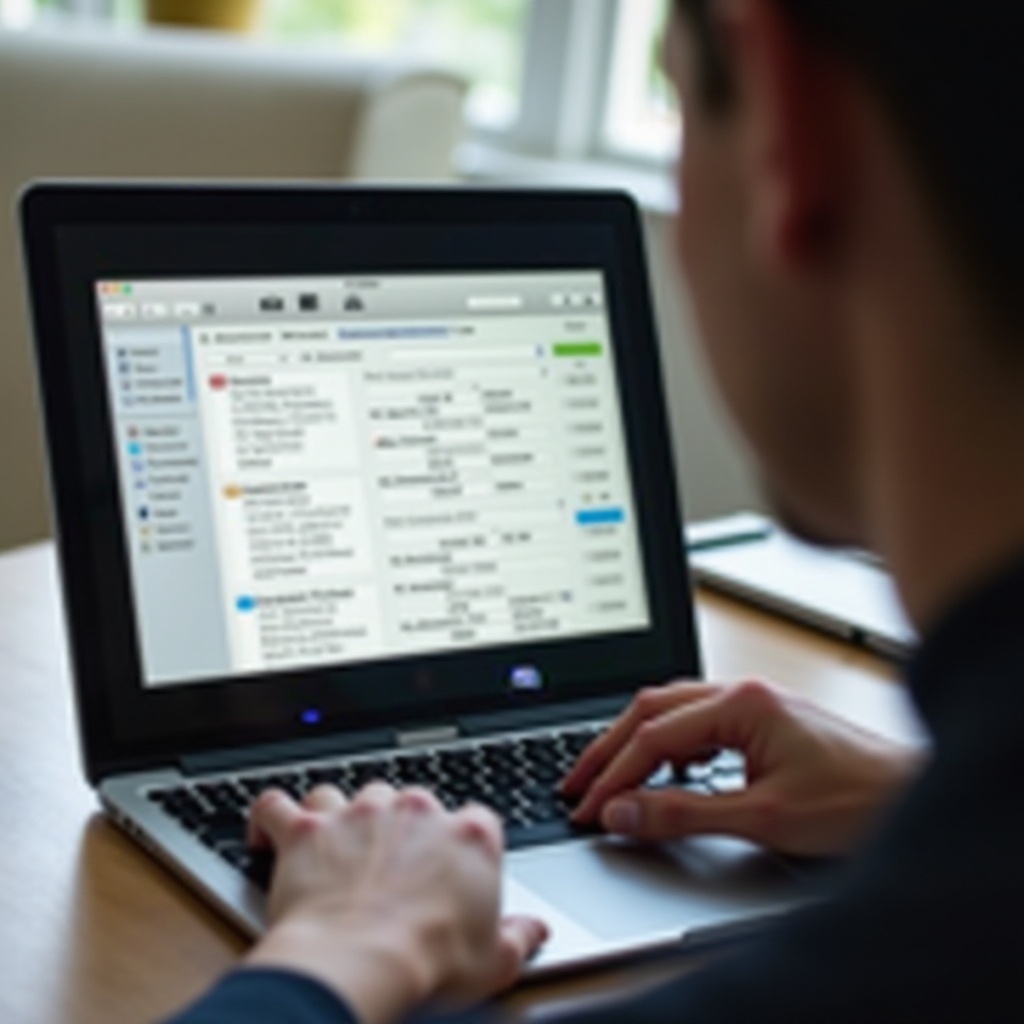
สิ่งสำคัญหลังการโอนย้าย
เมื่อข้อมูลของคุณอยู่ใน MacBook ใหม่ ให้ตรวจสอบว่าทุกอย่างทำงานตามที่คาดหวัง
ปรับแต่ง System Preferences
- System Preferences: นำทางผ่าน System Preferences เพื่อปรับแต่งการตั้งค่าตามที่คุณต้องการ
- การตั้งค่าความปลอดภัย: ตั้งค่า Touch ID, อัปเดตรหัสผ่าน, และกำหนดค่าการตั้งค่าความเป็นส่วนตัว
ติดตั้งและเปิดใช้งานซอฟต์แวร์
- ติดตั้งการอัปเดต: ตรวจสอบการอัปเดตซอฟต์แวร์และติดตั้ง
- เปิดใช้ใบอนุญาต: ใส่รหัสเปิดใช้งานที่จำเป็นสำหรับใบอนุญาตซอฟต์แวร์เพื่อใช้แอปพลิเคชันของคุณโดยไม่ขัดจังหวะ
การตรวจสอบข้อมูลที่โอนย้าย
ตรวจสอบให้แน่ใจว่าไฟล์สำคัญทั้งหมดได้รับการโอนย้ายอย่างถูกต้อง:
- เปิดไฟล์: เรียกดูโฟลเดอร์และตรวจสอบความสมบูรณ์ของไฟล์
- ทดสอบแอปพลิเคชัน: เปิดแอปพลิเคชันที่โอนย้ายเพื่อให้แน่ใจว่าทำงานได้
รายการตรวจสอบครบวงจรหลังการโอนย้ายนี้จะช่วยให้คุณมั่นใจได้ว่า MacBook ใหม่ของคุณตั้งค่าอย่างถูกต้องตามที่คุณต้องการ
สรุป
การโอนไปยัง MacBook ใหม่ไม่จำเป็นต้องเป็นเรื่องน่าหวาดหวั่นหากคุณทำตามขั้นตอนที่ถูกต้อง ไม่ว่าคุณจะใช้ Migration Assistant ของ Apple หรือเลือกวิธีการโอนย้ายด้วยตนเอง ที่สำคัญคือการเตรียมตัวให้ดีและดำเนินกระบวนการโอนย้ายอย่างถูกต้องและตรวจสอบข้อมูลทั้งหมดหลังการโอนย้าย ขณะนี้คุณพร้อมที่จะเพลิดเพลินกับ MacBook ใหม่ที่อุปกรณ์พร้อมกับข้อมูลและการตั้งค่าจาก Mac เครื่องก่อนหน้าของคุณแล้ว
คำถามที่พบบ่อย
ถ้า MacBook เก่าของฉันทำงานไม่ถูกต้องจะทำอย่างไร?
ถ้า MacBook เก่าของคุณไม่ทำงาน คุณสามารถใช้การสำรองข้อมูลจาก Time Machine หรือบริการคลาวเพื่อโอนย้ายข้อมูลของคุณได้
ฉันสามารถโอนย้ายข้อมูลได้โดยไม่ต้องใช้ Migration Assistant ได้หรือไม่?
ได้ คุณสามารถใช้ฮาร์ดไดรฟ์ภายนอกและบริการคลาวเช่น iCloud, Google Drive หรือ Dropbox เพื่อโอนย้ายข้อมูลด้วยตัวเอง
ฉันจะตรวจสอบให้แน่ใจว่าแอปพลิเคชันทั้งหมดของฉันทำงานบน MacBook ใหม่ได้อย่างไร?
ตรวจสอบความเข้ากันได้ของซอฟต์แวร์กับ macOS เวอร์ชันใหม่ของ MacBook ของคุณ อัปเดตหรือทำการติดตั้งแอปพลิเคชันใหม่ตามที่จำเป็นเพื่อให้แน่ใจว่าทำงานได้ถูกต้อง


